VMwareがBroadcomに買収されたのが2023年11月。そして今、Broadcomが動き出しました。
2024年5月14日(米国時間)、これまで有料で提供されていたVMware Fusion Proのライセンス形態の変更が発表されました。個人利用の場合は無料で利用できるそうです。いえい。商用利用の場合はサブスクリプションの購入が必要です。
で、VMware Fusionのダウンロード方法がわかんねーよというあなたのために、ダウンロードとインストールについて解説します。
VMware Fusionのダウンロード
まず、Broadcomのウェブサイトに行きます。
Broadcomサポートポータルにログインするため、右上の「Support Portal」>「Go To Portal」をクリックします。
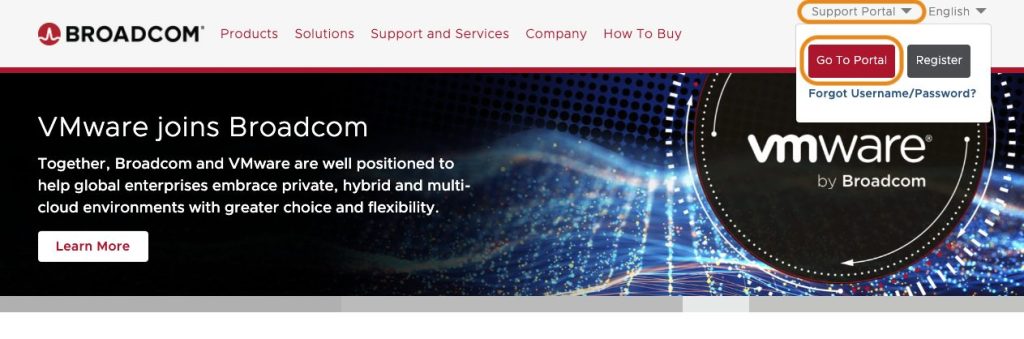
ユーザ名とパスワードを入力してログインします。
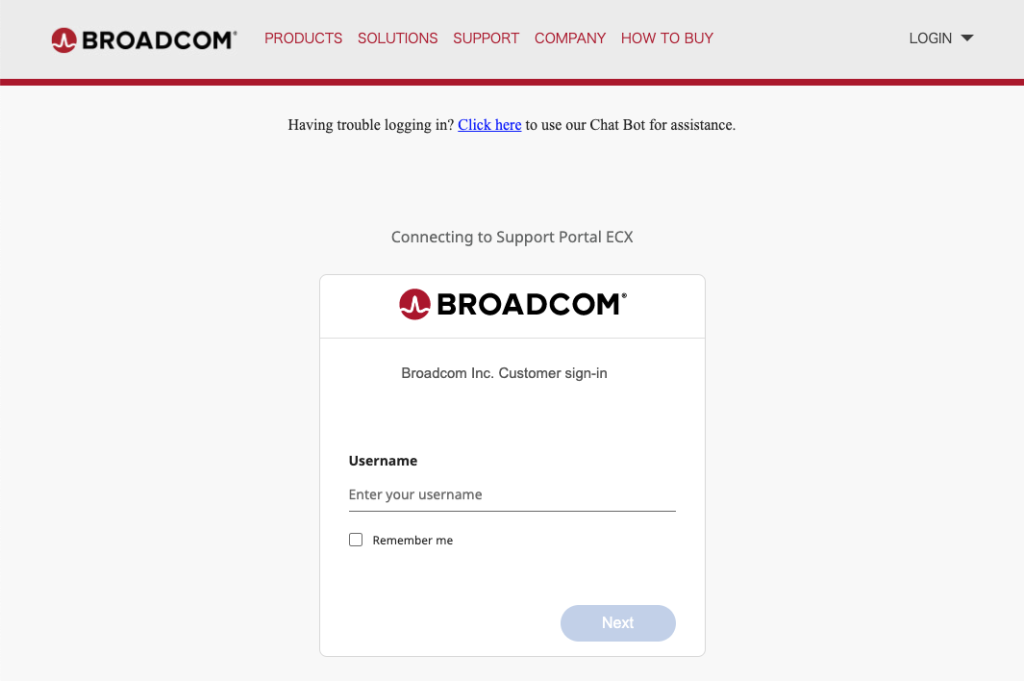
ログインできたら、左上の「Software」>「VMware Cloud Foundation」>「My Downloads」をクリックします。ここがわかりにくい。ここがわかりにくい。(2回言いました)
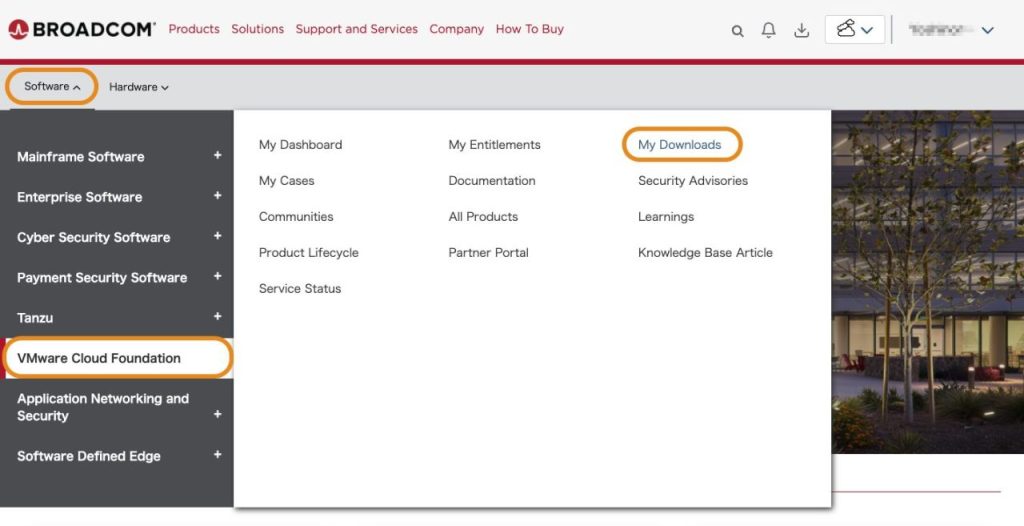
次のページにVMware製品の名前がずらーっと並んでいるので「VMware Fusion」を探し出してクリックします。
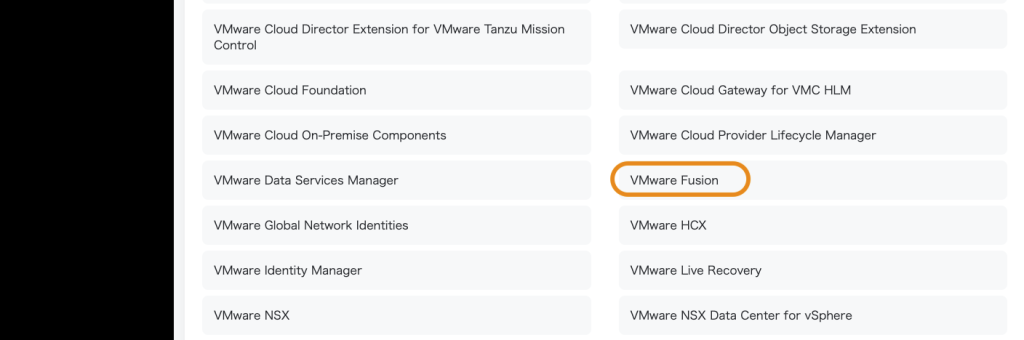
「VMware Fusion 13 Pro for Personal Use」をクリックしてさらに「13.5.2」(または最新のバージョン番号)をクリックします。
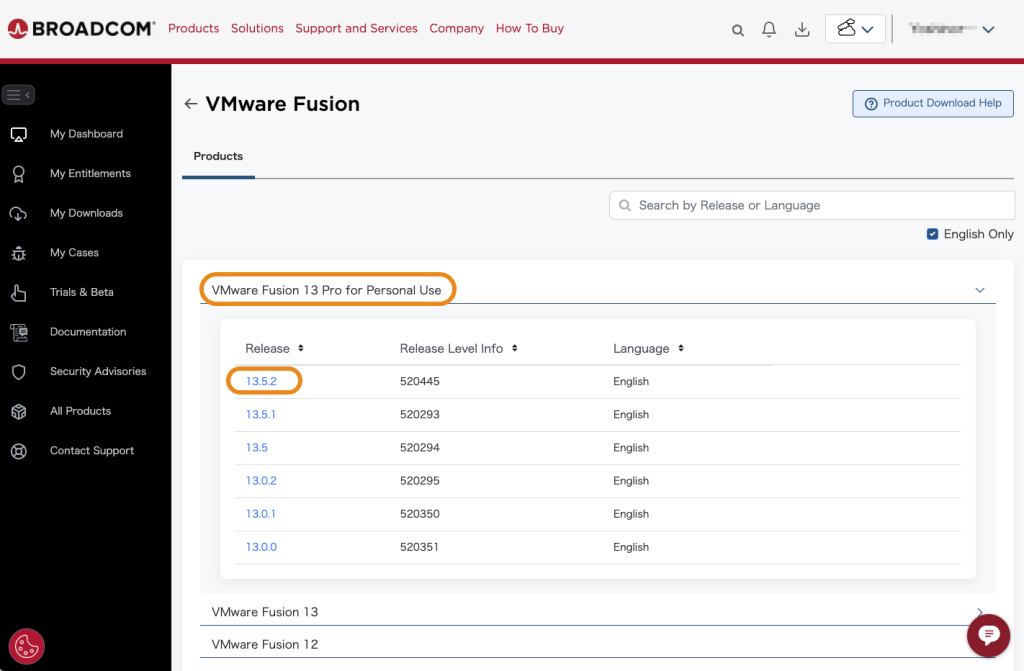
画面右のダウンロードマークをクリックします。
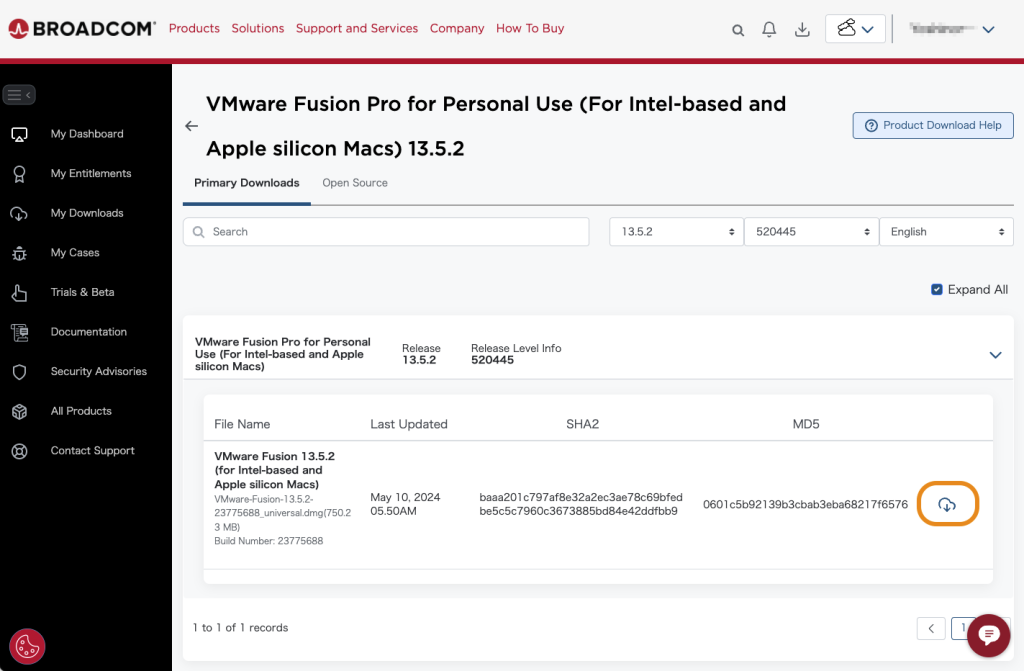
次のようなダイアログが表示されるので「Yes」をクリックします。
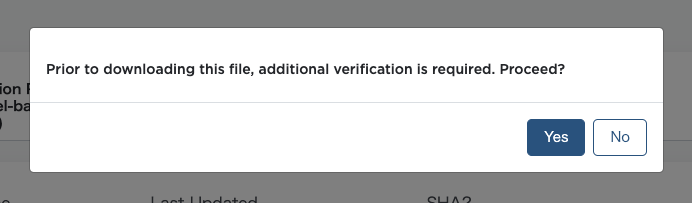
Prior to downloading this file, additional verification is required. Proceed?
このファイルをダウンロードする前に、追加の確認が必要です。続行しますか?
以下の画面が表示されるので、住所などを入力し、「I Agree」を選択し、「Submit」をクリックします。
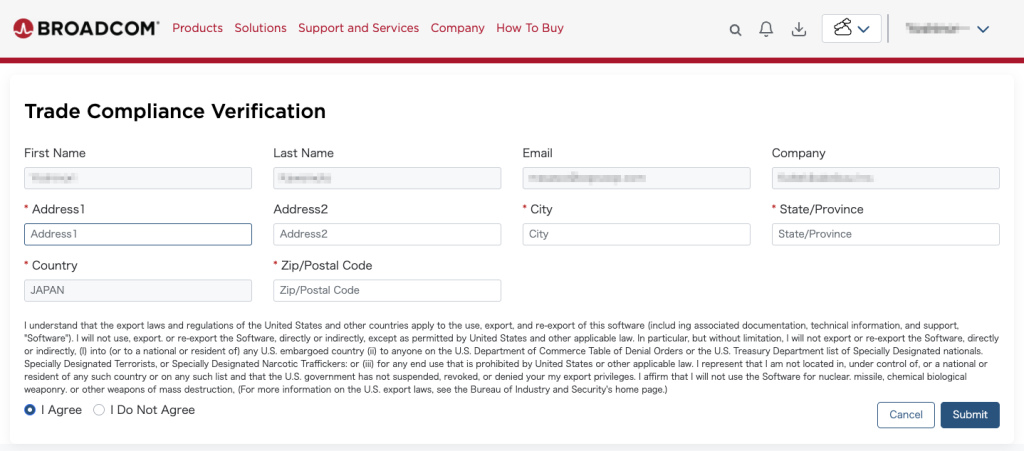
I understand that the export laws and regulations of the United States and other countries apply to the use, export, and re-export of this software (includ ing associated documentation, technical information, and support, “Software”). I will not use, export. or re-export the Software, directly or indirectly, except as permitted by United States and other applicable law. In particular, but without limitation, I will not export or re-export the Software, directly or indirectly, (I) into (or to a national or resident of) any U.S. embargoed country (ii) to anyone on the U.S. Department of Commerce Table of Denial Orders or the U.S. Treasury Department list of Specially Designated nationals. Specially Designated Terrorists, or Specially Designated Narcotic Traffickers: or (iii) for any end use that is prohibited by United States or other applicable law. I represent that I am not located in, under control of, or a national or resident of any such country or on any such list and that the U.S. government has not suspended, revoked, or denied your my export privileges. I affirm that I will not use the Software for nuclear. missile, chemical biological weaponry. or other weapons of mass destruction, (For more information on the U.S. export laws, see the Bureau of Industry and Security’s home page.)
私は、本ソフトウェア(関連文書、技術情報、およびサポートを含み、以下「本ソフトウェア」)の使用、輸出、および再輸出には、米国およびその他の国の輸出法および規制が適用されることを理解します。私は、米国およびその他の適用法で許可されている場合を除き、本ソフトウェアを直接的または間接的に使用、輸出、または再輸出しません。特に、これに限定されるものではありませんが、私は、直接または間接を問わず、(I) 米国の禁輸国に(またはその国民もしくは居住者に)本ソフトウェアを輸出または再輸出しません。特別指定テロリスト、または特別指定麻薬密売人:または(iii)米国またはその他の適用法で禁止されている最終用途。私は、自分がそのような国に所在していないこと、そのような国の支配下にないこと、そのような国の国民または居住者でないこと、そのようなリストに記載されていないこと、および米国政府があなたの輸出特権を一時停止、取り消し、または拒否していないことを表明します。私は、本ソフトウェアを核兵器、ミサイル、化学生物兵器、またはその他の大量破壊兵器に使用しないことを確約します(米国輸出法の詳細については、産業安全保障局のホームページを参照してください)。
ふたたび以下の画面が表示されるのでダウンロードマークをクリックします。
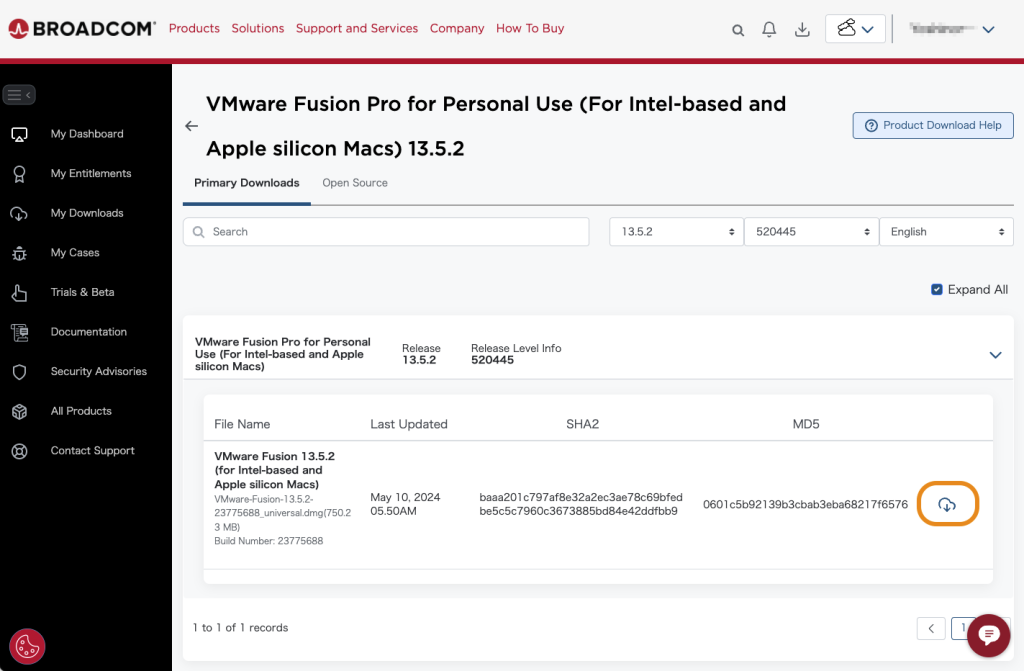
VMware Fusionのインストール
ダウンロードしたファイル「VMware-Fusion-<version>_universal.dmg」をダブルクリックすると以下のウインドウが開きます。
真ん中のアイコンをダブルクリックするとインストールが始まります。
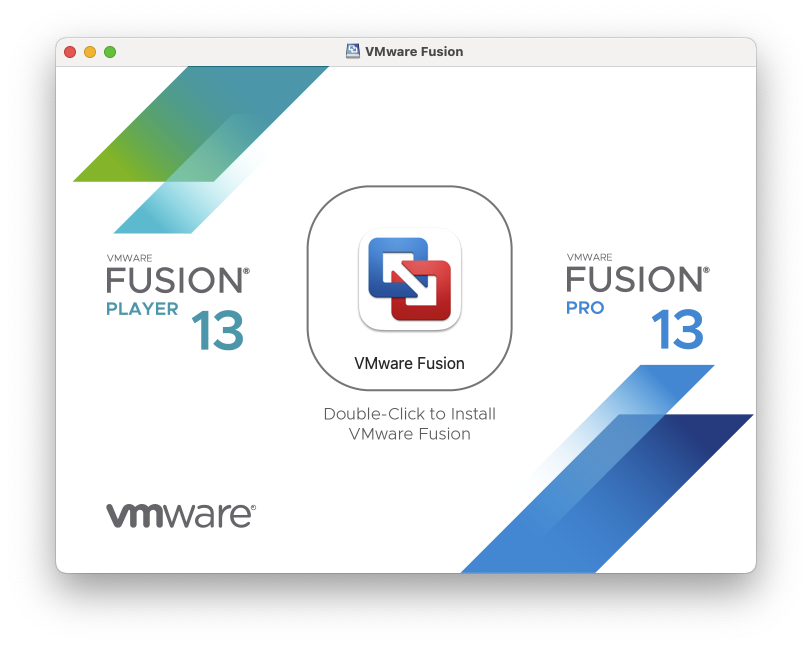
セキュリティの警告が表示されたら「開く」をクリックします。
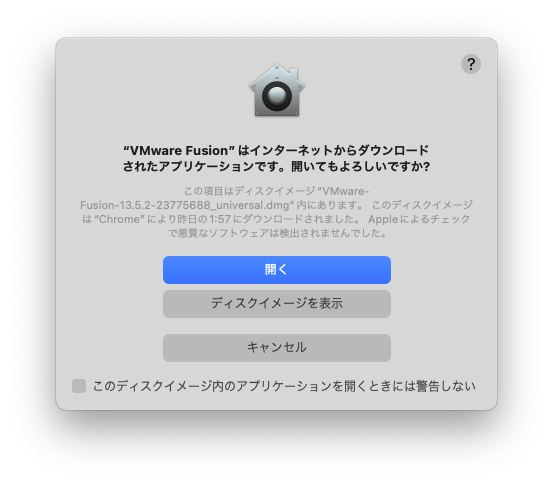
Macの管理者のユーザ名とパスワードを入力して「OK」をクリックします。
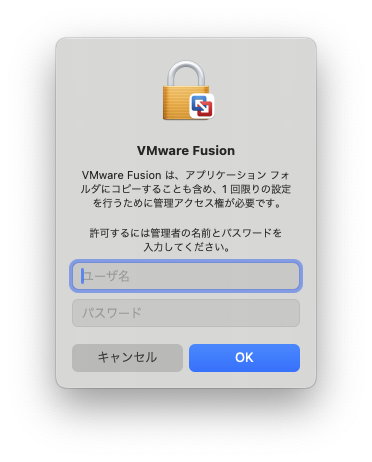
インストールが始まるので、しばらく待ちましょう。さほど時間はかかりません。トイレで小をして帰ってくるくらいの時間です。でも、大がしたいなら我慢せずに行きましょう。インストーラは待ってくれます。
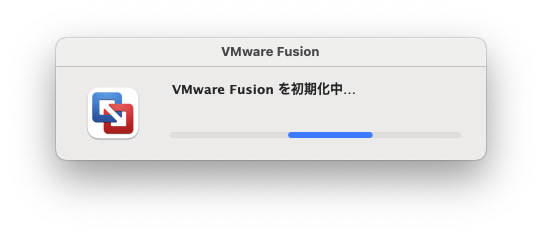
「VMware 一般条項」をよく読んで、同意できるならば「同意する」をクリックします。
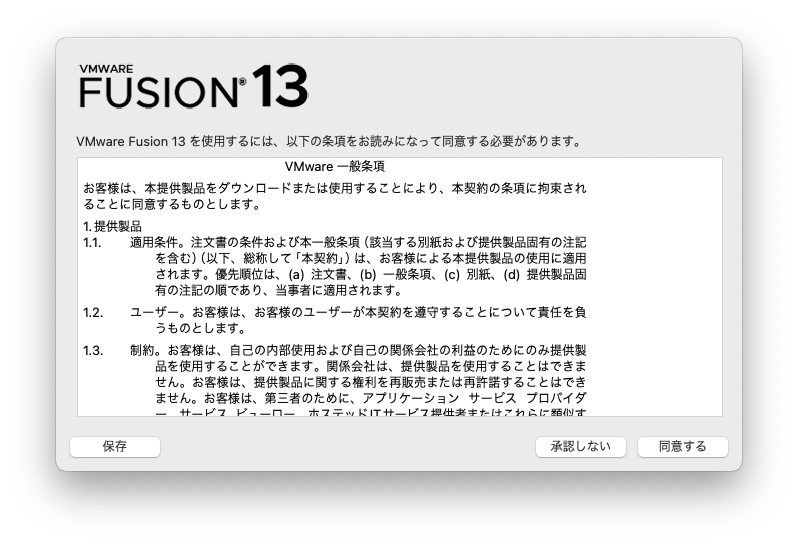
ライセンスキーの入力画面です。
「VMware Fusion 13 Pro に個人使用のライセンスを付与します。」を選択して「続ける」をクリックします。
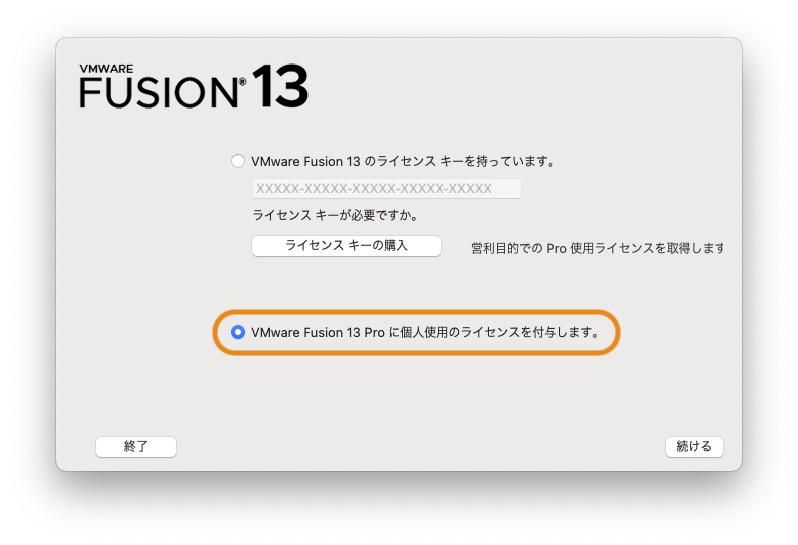
最後に感謝の言葉をいただいて終了です。どういたしまして。
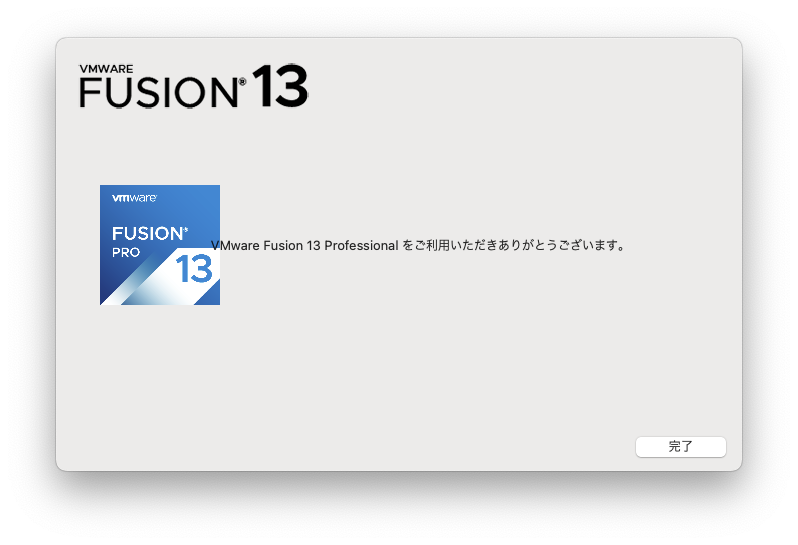
さいごに
というわけで、個人利用ならばVMware Fusion Proが無料で利用できるようになりました。Parallels![]() から乗り換える人もいるのでしょうか。
から乗り換える人もいるのでしょうか。
でわでわ


コメント